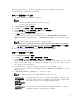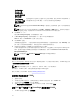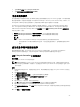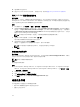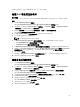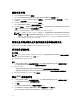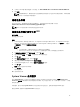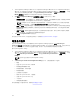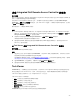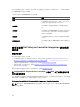Users Guide
4. 为 Dell PowerEdge 服务器选择一个软件包,如 Dell PEM630-Microsoft Windows 2012 R2-OM8.1.0。
5. 单击应用。
注: 部署操作系统后,确保安装的大容量存储设备驱动程序与在任务序列中指定的相同。如果您发现
任何不同,则手动更新该驱动程序。
部署任务序列
保存任务序列后,通过部署将其分配至服务器集合。有关部署任务序列的步骤,请访问
www.technet.microsoft.com/en-in/library/gg712694.aspx
注: DLCI 不支持使用独立介质法来创建任务序列介质。
创建任务序列介质可引导 ISO
关于此任务
要创建任务序列 ISO:
步骤
1. 在 Configuration Manager 2012 SP2、Configuration Manager 2012 R2 SP1、Configuration Manager
2012 R2、Configuration Manager 2012 SP1 或 Configuration Manager 2012 中,在软件库下,右键单
击任务序列,然后选择创建任务序列介质。
注:
• 启动该向导前,应确保在所有分发点管理并更新引导映像。
• Dell Lifecycle Controller Integration 不支持使用独立介质方法来创建任务序列介质。
2. 从任务序列介质向导中选择可引导介质,并单击下一步。
3. 选择 CD/DVD 设置,单击浏览,并选择保存 ISO 映像的位置。
4. 单击下一步。
5. 清除用密码保护介质复选框,并单击下一步。
6. 浏览并选择 Dell PowerEdge Server 部署引导映像。
7. 从下拉式菜单中选择分发点,并选中显示子站点分发点复选框。
8. 单击下一步。
摘要屏幕显示任务序列介质信息。
9. 单击下一步。
将显示进度条。
10. 完成后关闭向导。
System Viewer 公用程序
使用 System Viewer 公用程序可以对源系统以及在 Configuration Manager 控制台上所有 Dell Lifecycle
Controller
服务器下找到的单个目标系统执行各种操作。此公用程序采用一对一关系,您一次可以对一个目标
系统执行操作。
如果需要,您可在启动 System Viewer 公用程序执行各种任务之前,更改目标系统的 iDRAC 凭据。
要更改 iDRAC 凭据和启动 System Viewer 公用程序:
27